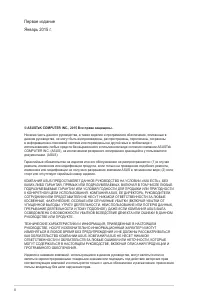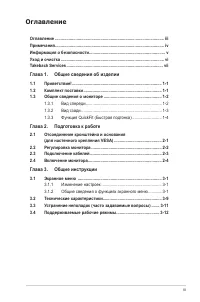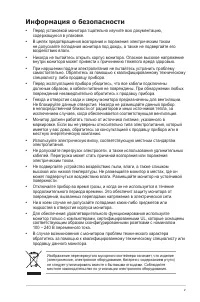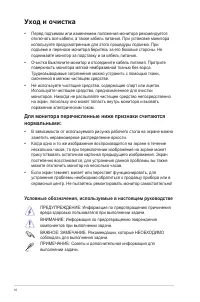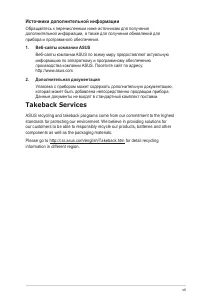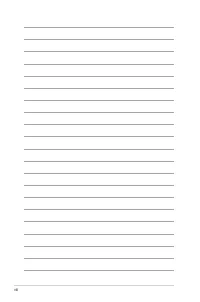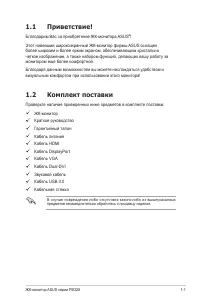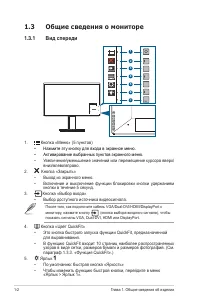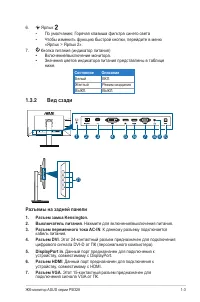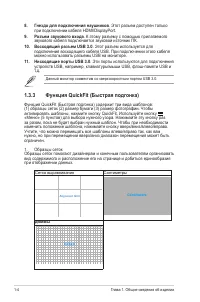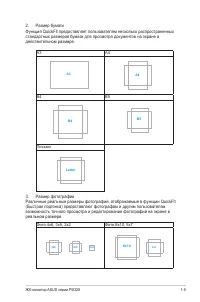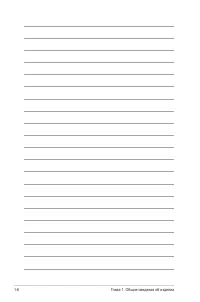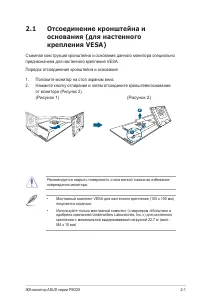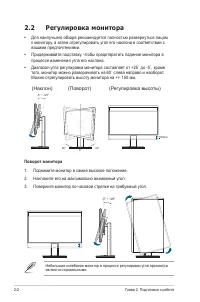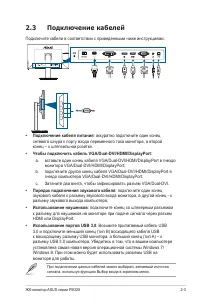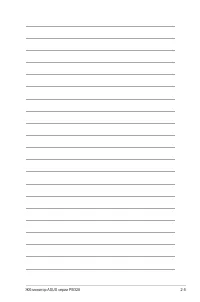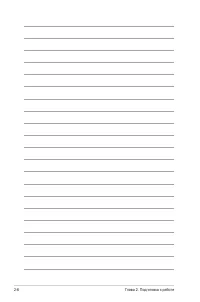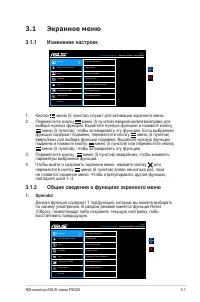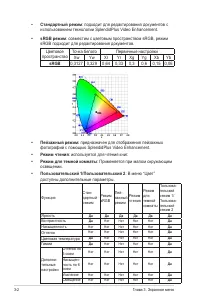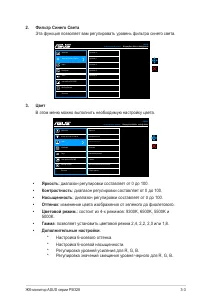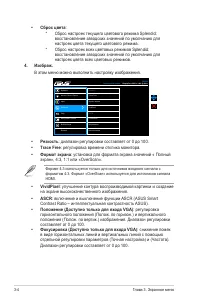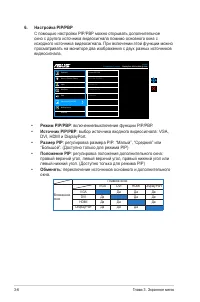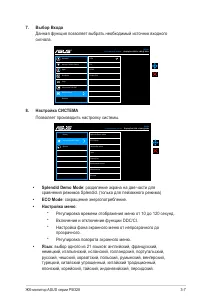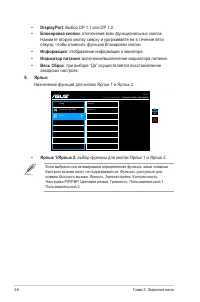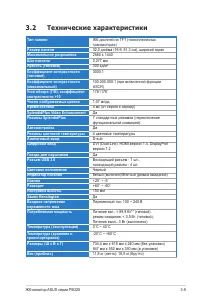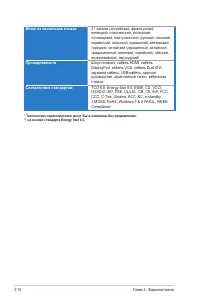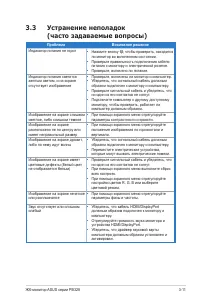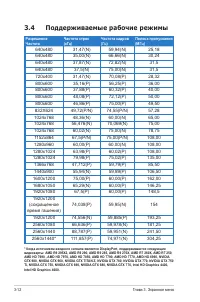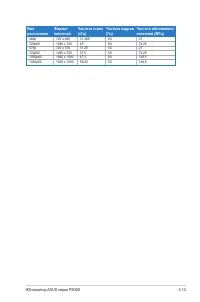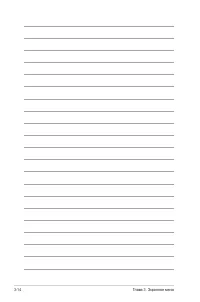Страница 2 - ii
ii Первое издание Январь 2015 г. © ASUSTeK COMPUTER INC., 2015 Все права защищены. Никакая часть данного руководства, а также изделия и программное обеспечение, описанные в данном руководстве, не могут быть воспроизведены, распространены, переписаны, сохранены в информационно-поисковой системе или п...
Страница 3 - iii; Оглавление; Глава 1. Общие сведения об изделии; Отсоединение кронштейна и основания; Глава 3. Общие инструкции
iii Оглавление Оглавление ................................................................................................ iiiПримечания ................................................................................................ ivИнформация о безопасности .........................................
Страница 4 - iv; Примечания; Заявление о соответствии требованиям Федеральной комиссии; или модификации данного прибора, явно не утвержденные стороной,; Соответствие требованиям Канадского департамента связи; Réglement sur le matériel brouiller du Canada.
iv Примечания Заявление о соответствии требованиям Федеральной комиссии по связи США (FCC) Данный прибор соответствует части 15 правил FCC. Эксплуатация прибора допускается при соблюдении следующих двух условий: • данный прибор не должен создавать вредные помехи; • данный прибор должен допускать при...
Страница 5 - Информация о безопасности; не следует утилизировать вместе с бытовыми отходами. Соблюдайте
v Информация о безопасности • Перед установкой монитора тщательно изучите всю документацию, содержащуюся в упаковке. • В целях предотвращения возгорания и поражения электрическим током не допускайте попадания монитора под дождь, а также не подвергайте его воздействию влаги. • Никогда не пытайтесь от...
Страница 6 - Уход и очистка; Для монитора перечисленные ниже признаки считаются; Условные обозначения, используемые в настоящем руководстве
vi Уход и очистка • Перед подъемом или изменением положения монитора рекомендуется отключать все кабели, а также кабель питания. При установке монитора используйте предусмотренные для этого процедуры подъема. При подъеме и переносе монитора беритесь за его боковые стороны. Не поднимайте монитор за п...
Страница 7 - vii; Источники дополнительной информации; Дополнительная документация; Takeback Services; information in different region.
vii Источники дополнительной информации Обращайтесь к перечисленным ниже источникам для получения дополнительной информации, а также для получения обновлений для прибора и программного обеспечения. 1. Веб-сайты компании ASUS Веб-сайты компании ASUS по всему миру предоставляют актуальную информацию п...
Страница 9 - ЖК-монитор ASUS серии PB328; Благодарим Вас за приобретение ЖК-монитора ASUS; Комплект поставки; предметов незамедлительно обратитесь к продавцу изделия.
1-1 ЖК-монитор ASUS серии PB328 1.1 Приветствие! Благодарим Вас за приобретение ЖК-монитора ASUS ® ! Этот новейший широкоэкранный ЖК-монитор фирмы ASUS оснащен более широким и более ярким экраном, обеспечивающим кристально четкое изображение, а также набором функций, делающих вашу работу за мониторо...
Страница 10 - Глава 1. Общие сведения об изделии; Общие сведения о мониторе; Вид спереди; Нажмите эту кнопку для входа в экранное меню.
1-2 Глава 1. Общие сведения об изделии 1.3 Общие сведения о мониторе 1.3.1 Вид спереди Menu Close Input Select Quick Fit Brighness Blue Light Filter Standard Mode VGA 1920 x 1080 @ 60Hz 6 2 7 4 5 3 1 1. Кнопка «Меню» (5 пунктов) • Нажмите эту кнопку для входа в экранное меню. • Активирование выбранн...
Страница 11 - Состояние; Белый; Вид сзади; Разъемы на задней панели; Выключатель питания
1-3 ЖК-монитор ASUS серии PB328 6. Ярлык • По умолчанию: Горячая клавиша фильтра синего света • Чтобы изменить функцию быстрой кнопки, перейдите в меню «Ярлык > Ярлык 2». 7. Кнопка питания (индикатор питания) • Включение/выключение монитора. • Значения цветов индикатора питания представлены в таб...
Страница 12 - Гнездо для подключения наушников; Данный монитор совместим со сверхскоростным портом USB 3.0.; дюймы
1-4 Глава 1. Общие сведения об изделии 8. Гнездо для подключения наушников . Этот разъем доступен только при подключении кабеля HDMI/DisplayPort. 9. Разъем звукового входа . К этому разъему с помощью прилагаемого звукового кабеля подключается звуковой источник ПК. 10. Восходящий разъем USB 3.0 . Это...
Страница 13 - действительном размере.; Письмо; Размер фотографии
1-5 ЖК-монитор ASUS серии PB328 2. Размер бумаги Функция QuickFit предоставляет пользователям несколько распространенных стандартных размеров бумаги для просмотра документов на экране в действительном размере. A3 A4 A3 A4 B4 B5 B4 B5 Письмо Letter 3. Размер фотографии Различные реальные размеры фото...
Страница 15 - Отсоединение кронштейна и; повреждения монитора.
2-1 ЖК-монитор ASUS серии PB328 2.1 Отсоединение кронштейна и основания (для настенного крепления VESA) Съемная конструкция кронштейна и основания данного монитора специально предназначена для настенного крепления VESA.Порядок отсоединения кронштейна и основания 1. Положите монитор на стол экраном в...
Страница 16 - Глава 2. Подготовка к работе; Регулировка монитора; вашими предпочтениями.; Поворот монитора; являются нормальными.
2-2 Глава 2. Подготовка к работе 2.2 Регулировка монитора • Для наилучшего обзора рекомендуется полностью развернуться лицом к монитору, а затем отрегулировать угол его наклона в соответствии с вашими предпочтениями. • Придерживайте подставку, чтобы предотвратить падение монитора в процессе изменени...
Страница 17 - Подключение кабелей; • Подключение кабеля питания; сигнала, используя функцию Выбор входа в экранном меню.
2-3 ЖК-монитор ASUS серии PB328 2.3 Подключение кабелей Подключите кабели в соответствии с приведенными ниже инструкциями: • Подключение кабеля питания : аккуратно подключите один конец сетевого шнура к порту входа переменного тока монитора, а второй конец – к штепсельной розетке. • Чтобы подключить...
Страница 18 - Включение монитора; светится белым светом.
2-4 Глава 2. Подготовка к работе 2.4 Включение монитора Нажмите кнопку питания . Информацию о расположении кнопки питания см. на страницах 1 – 2. При включенном питании индикатор питания монитора светится белым светом.
Страница 21 - Экранное меню; Изменение настроек
3-1 ЖК-монитор ASUS серии PB328 3.1 Экранное меню 3.1.1 Изменение настроек Стандартный режим sRGB режим Пейзажный режим Режим Чтения Режим Для Темной Комнаты Пользовательский 1 Пользовательский 2 PB328 Стандартный режим DisplayPort 2560 x 1440 @ 60Hz Splendid Фильтр Cинего Cвета Цвет Изображ. Звук Н...
Страница 23 - В этом меню можно выполнить необходимую настройку цвета.; : диапазон регулировки составляет от 0 до 100.
3-3 ЖК-монитор ASUS серии PB328 2. Фильтр Cинего Cвета Эта функция позволяет вам регулировать уровень фильтра синего света. Уровень 0 Уровень 1 Уровень 2 Уровень 3 Уровень 4 PB328 Стандартный режим DisplayPort 2560 x 1440 @ 60Hz Splendid Фильтр Cинего Cвета Цвет Изображ. Звук Настройка PIP/PBP Выбop...
Страница 24 - Глава 3. Экранное меню; Формат 4:3 используется только для источников входного сигнала с
3-4 Глава 3. Экранное меню • Сброс цвета : * Сброс настроек текущего цветового режима Splendid: восстановление заводских значений по умолчанию для настроек цвета текущего цветового режима. * Сброс настроек всех цветовых режимов Splendid: восстановление заводских значений по умолчанию для настроек цв...
Страница 25 - Автонастройка; : Автоматическая регулировка оптимального; уровень регулировки от 0 до 100.; включение и отключение звука на мониторе.
3-5 ЖК-монитор ASUS серии PB328 • Параметр (Точная настройка) позволяет регулировать фазу видеосигнала. При неверной настройке фазы на экране отображаются горизонтальные помехи. • Параметр (Частота) позволяет регулировать тактовую частоту видеосигнала, то есть количество пикселов, отображаемых в стр...
Страница 26 - С помощью настройки PIP/PBP можно открывать дополнительное; Размер PIP; : регулировка положения дополнительного окна:; Обменять; : переключение источников основного и дополнительного
3-6 Глава 3. Экранное меню 6. Настройка PIP/PBP С помощью настройки PIP/PBP можно открывать дополнительное окно с другого источника видеосигнала помимо основного окна с исходного источника видеосигнала. При включении этой функции можно просматривать на мониторе два изображения с двух разных источник...
Страница 27 - Настройка СИСТЕМА; Позволяет производить настройку системы.; Splendid Demo Mode; : разделение экрана на две части для; ECO Mode; Регулировка времени отображения меню от 10 до 120 секунд.; Язык
3-7 ЖК-монитор ASUS серии PB328 7. Выбор Входа Данная функция позволяет выбрать необходимый источник входного сигнала. PB328 Стандартный режим DisplayPort 2560 x 1440 @ 60Hz VGA DVI HDMI DisplayPort Splendid Фильтр Cинего Cвета Цвет Изображ. Звук Настройка PIP/PBP Выбop Вxoдa Больше 8. Настройка СИС...
Страница 28 - DisplayPort; быстрого вызова могут не поддерживаться. Функции, доступные для
3-8 Глава 3. Экранное меню • DisplayPort : Выбор DP 1.1 или DP 1.2. • Блокировка кнопки : отключение всех функциональных кнопок. Нажмите вторую кнопку сверху и удерживайте ее в течение пяти секунд, чтобы отменить функцию блокировки кнопки. • Информация : отображение информации о мониторе. • Индикато...
Страница 29 - Технические характеристики
3-9 ЖК-монитор ASUS серии PB328 3.2 Технические характеристики Тип панели ЖК-дисплей на TFT (тонкопленочных транзисторах) Размер панели 32,0 дюйма (16:9, 81,3 см), широкий экран Максимальное разрешение 2560 x 1440 Шаг пиксела 0,277 мм Яркость (типовой) 300 кд/м 2 Коэффициент контрастности (типовой) ...
Страница 30 - Меню на нескольких языках; турецкий, китайский упрощенный, китайский; Принадлежности; руководство, гарантийный талон, кабельная; Соответствие стандартам; Compliance
3-10 Глава 3. Экранное меню Меню на нескольких языках 21 языков (английский, французский, немецкий, итальянский, испанский, голландский, португальский, русский, чешский, хорватский, польский, румынский, венгерский, турецкий, китайский упрощенный, китайский традиционный, японский, корейский, тайский,...
Страница 31 - Устранение неполадок; Проблема
3-11 ЖК-монитор ASUS серии PB328 3.3 Устранение неполадок (часто задаваемые вопросы) Проблема Возможное решение Индикатор питания не горит • Нажмите кнопку , чтобы проверить, находится ли монитор во включенном состоянии. • Проверьте правильность подключения кабеля питания к монитору и электрической ...
Страница 32 - Поддерживаемые рабочие режимы; Разрешение
3-12 Глава 3. Экранное меню 3.4 Поддерживаемые рабочие режимы Разрешение Частота Частота строк (кГц) Частота кадров (Гц) Полоса пропускания (МГц) 640x480 31,47(N) 59,94(N) 25,18 640x480 35,00(N) 66,66(N) 30,24 640x480 37,87(N) 72,82(N) 31,5 640x480 37,5(N) 75,00(N) 31,5 720x400 31,47(N) 70,08(P) 28,...